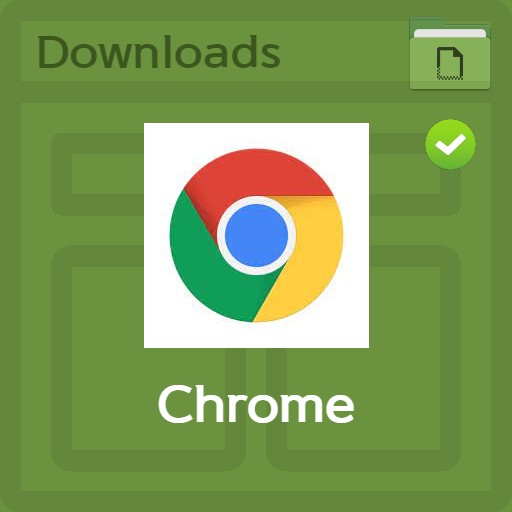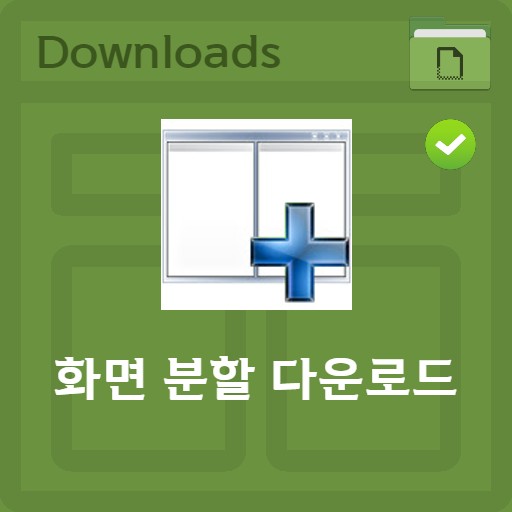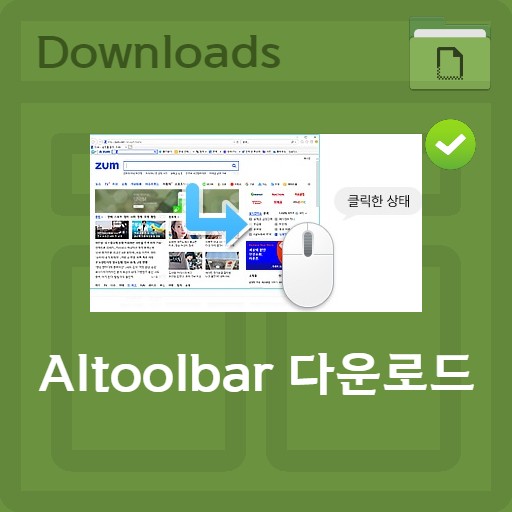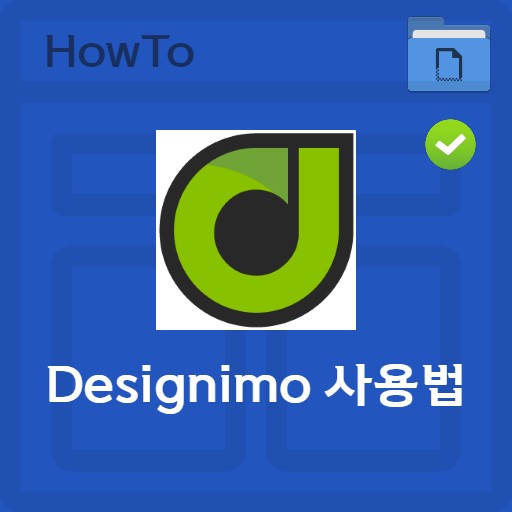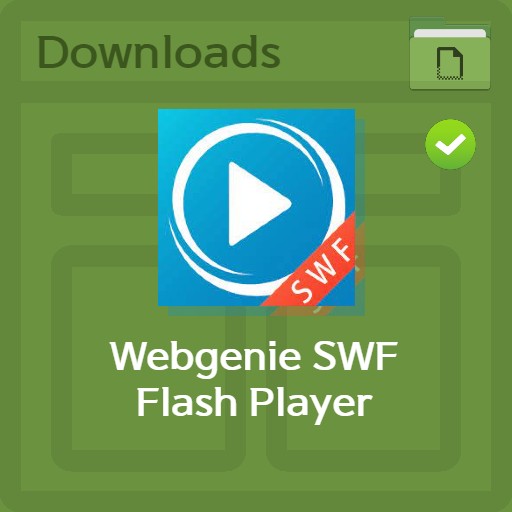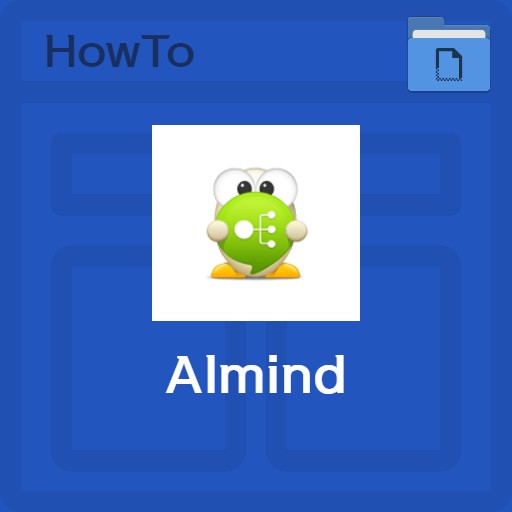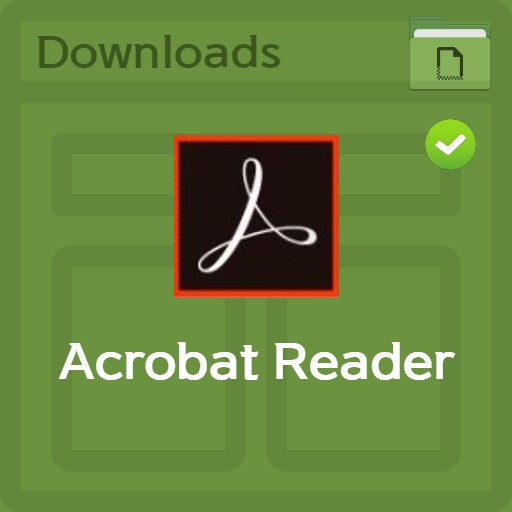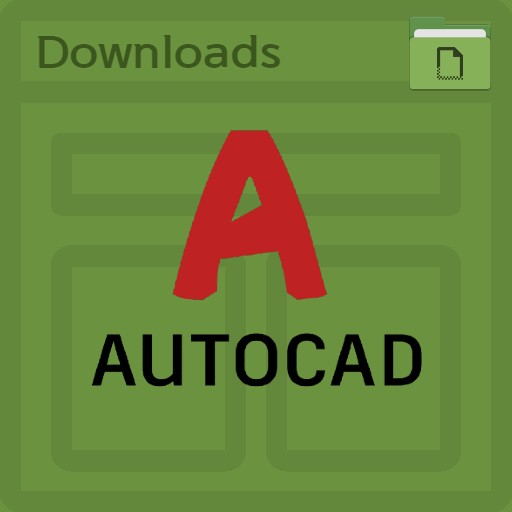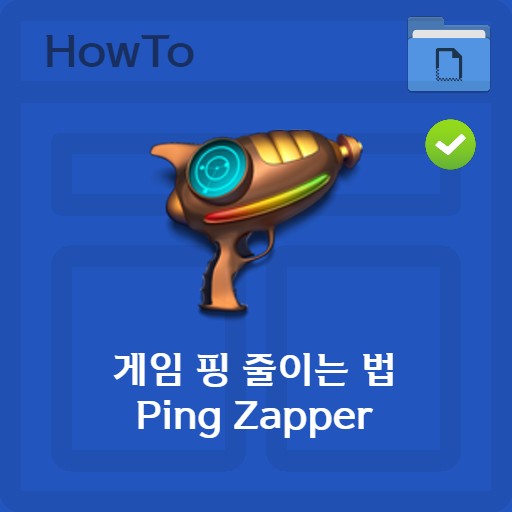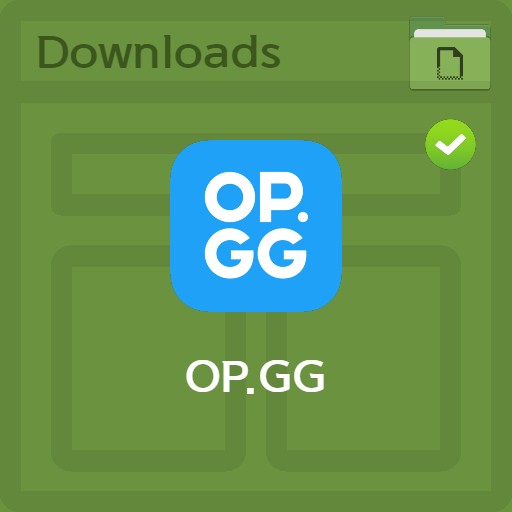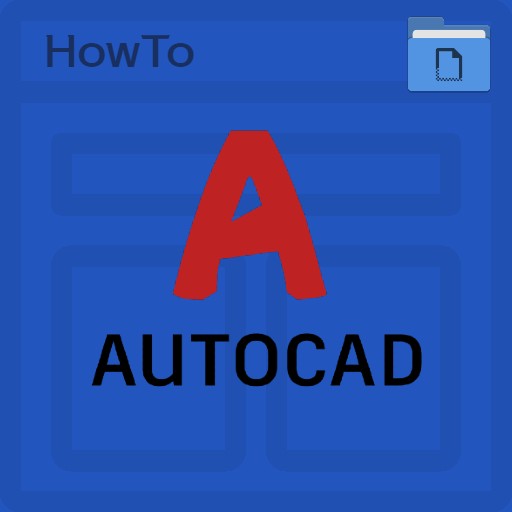Inhaltsverzeichnis
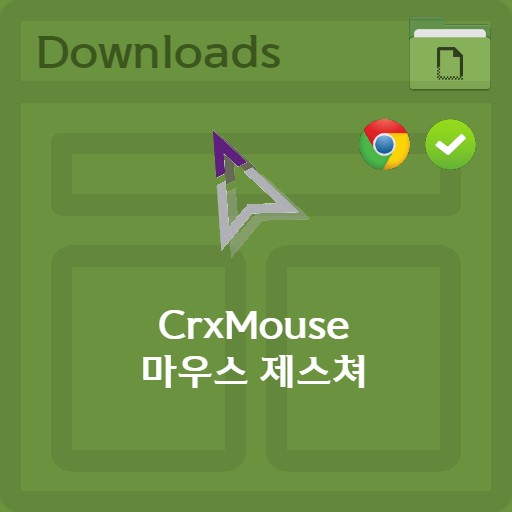
| Aufführen | Einzelheiten |
|---|---|
| Entwickler | CrxMouse Inc. |
| Betriebssystem | Windows/Linux/MacOS |
| Datei | CrxMouse_ChromeExt |
| aktualisieren | v.5.0.1 |
| Kategorie | Browser-Anwendung |
| Hauptfunktion | Einfache Installation über Chrome-Erweiterung. Bietet kostenlose einfache Mausgestenfunktion, Super Drag, Radgesten und Wippgestenfunktion. Erhöhte Browsing-Produktivität. |
Rezension des Herausgebers
Seit dem Ende der Entwicklung von Pig ToolBox fehlten für längere Zeit Erweiterungsprogramme mit Mausgestenfunktionen. Der Grund war, dass ich es nicht mehr verwenden konnte, weil Chrome keine NPAPI-Plugins mehr unterstützt und diese NPAPI-Plugins ziemlich alt sind. Es scheint, dass es zwangsläufig entfernt wurde, da es keine Sicherheitsprobleme mehr verursachen kann. CrxMouse bietet Benutzerfreundlichkeit durch ein unterhaltsames Konzept mit einigen ziemlich coolen Funktionen. Sie können bequem mit der Maus zurückgehen, Registerkarten öffnen, aktualisieren usw. Sehr attraktiv ist auch, dass der Benutzer es beliebig einstellen kann, wie z. B. Mausgesten und Super-Drag.
Bildschirmfoto
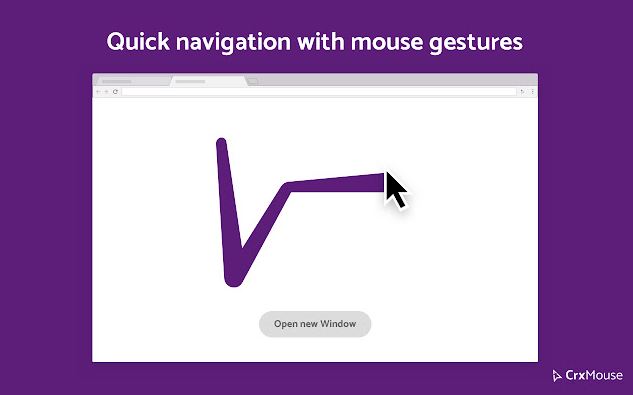
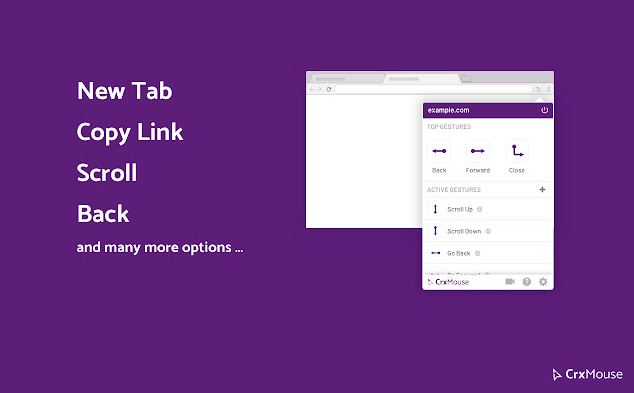
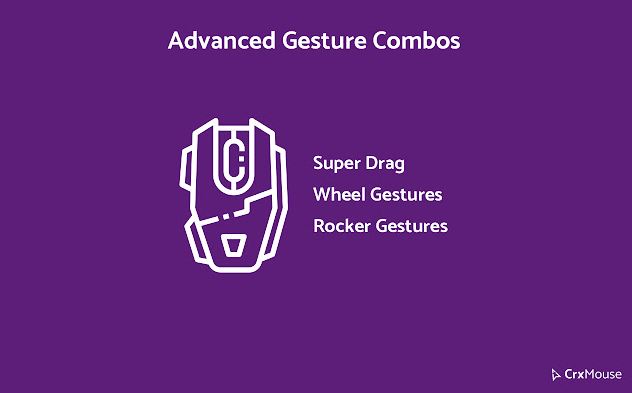
Installation und Handbuch
Mausgesten sind eine Methode zur Eingabe von Befehlen durch Bewegen nach oben, unten, links und rechts, während Sie das Rad, den Hotkey oder die rechte Taste gedrückt halten. Da es einfach über ein Chrome-Erweiterungsprogramm installiert werden kann, kann es überall verwendet werden, und da es kostenlos zur Verfügung gestellt wird, ist die einfache Mausgestenfunktion sehr nützlich für Benutzer, die häufig Internetbrowser verwenden. Es bietet eine Super-Drag-Funktion, die den Maus-Drag-Schutz, Radgesten mit einem Rad und Wippgesten deaktiviert, um die Produktivität beim Surfen zu verbessern und gleichzeitig den Benutzerkomfort zu fördern.
So installieren Sie das Programm
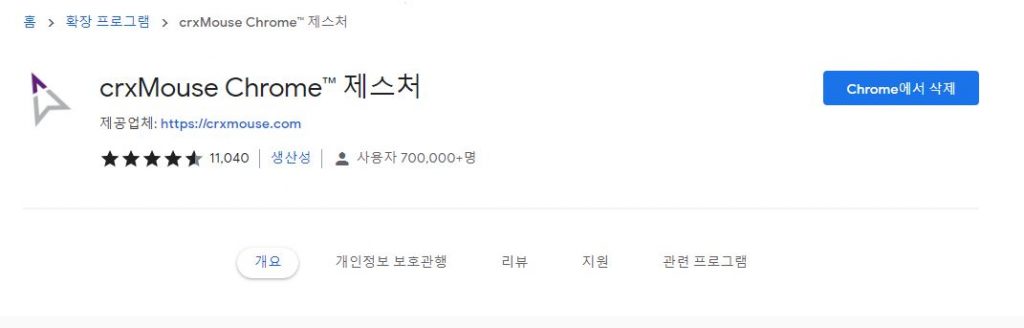
Sie können es über die Chrome Web Store-Erweiterung installieren. Deshalb hat es den Vorteil, dass es überall unter Linux, Mac und Windows verwendet werden kann. Wenn Sie das Programm installieren, können Sie das Handbuch zusammen mit dem Video durch das Spiel lernen.
CrxMouse-Handbuch
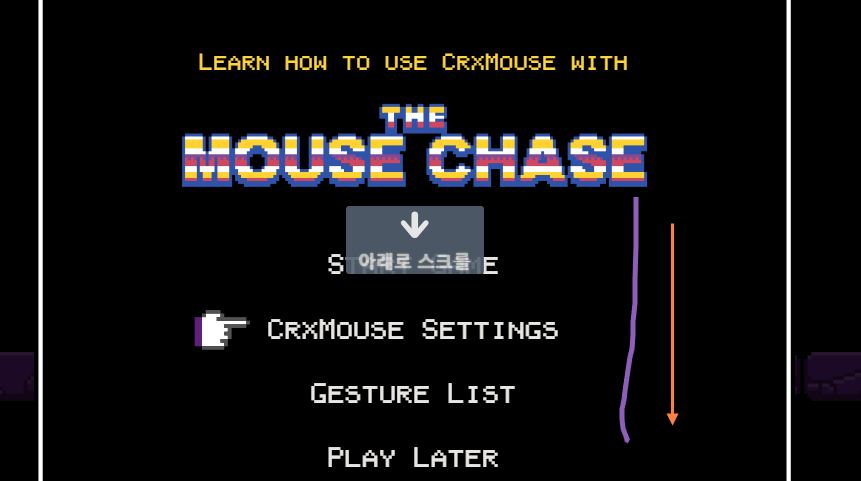
Es ist ein sogenanntes Mausgestenspiel, also können Sie das Spiel über die Gestenfunktion spielen. Sie können im Spiel fortfahren, indem Sie die rechte Taste gedrückt halten und nach unten oder oben ziehen und nach links drücken.
Funktionseinstellungen
Auf dem Bildschirm mit den Funktionseinstellungen sehen Sie die Registerkarten „Allgemeine Einstellungen“, „Mausgesten“, „Super Drag“, „Erweiterte Einstellungen“, „Info“ und „Fehler melden“. Benutzerdefinierte Einstellungen wie Ein-Aus-Einstellungen für jede Funktion und Cursor- und Drag-Shortcuts sind verfügbar.
Allgemeine Einstellungen
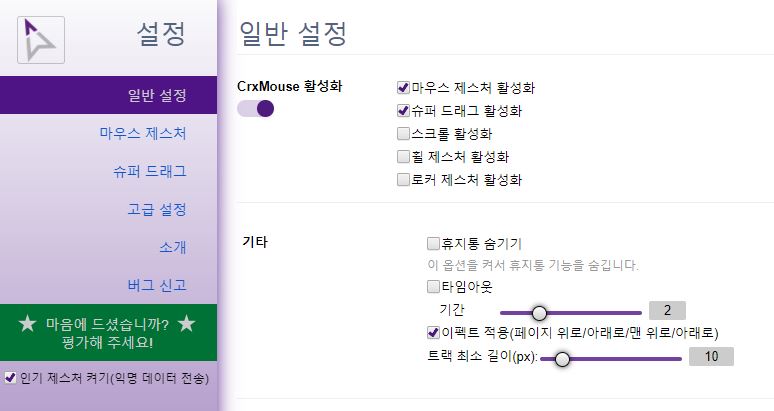
Im allgemeinen Einstellungsfenster können Sie wählen, ob Sie die Hauptfunktionen verwenden möchten. Sie können „Mausgeste aktivieren“, „Super Drag aktivieren“, „Bildlauf aktivieren“, „Radgeste aktivieren“ und „Wippgeste aktivieren“ auswählen. Sie können auch festlegen, ob der Effekt angewendet werden soll, und die Mindestlänge der Spur.
Einstellungen für Mausgesten
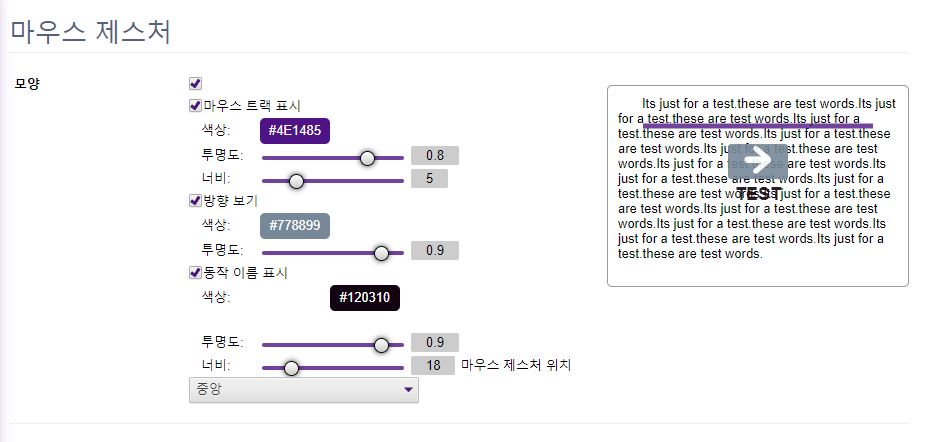
Sie können Standardsymbole für Mausgesten aktivieren und deaktivieren sowie Tracks, Wegbeschreibungen, Aktionsnamen und mehr anzeigen. Sie können auch Farbe, Deckkraft und Breite festlegen. Wenn Sie aktivieren, dass die Spur angezeigt wird, wenn Sie die Maus bewegen und ziehen, können Sie die Spur wie oben gezeigt in Lila überprüfen.
Gesten individuelle Einstellungen
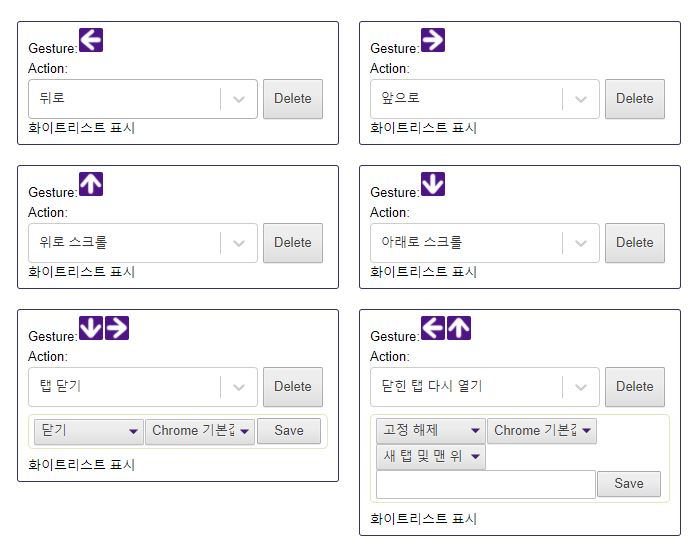
Sie können individuelle Gesten einstellen. Es ist in Geste und Aktion unterteilt.Die Standardeinstellung ist, zurückzugehen, wenn man mit der rechten Maustaste klickt und nach links gleitet. Wenn Sie dagegen mit der rechten Maustaste klicken und nach rechts schieben, wird die Seite vorwärts verschoben. In ähnlicher Weise kann man sich Auf und Ab als die Home-Taste und die Ende-Taste vorstellen. Ebenfalls nützlich ist die Geste zum Schließen eines Tabs oder zum erneuten Öffnen eines geschlossenen Tabs.
FAQ
CrxMouse kann einfach über ein Chrome-Erweiterungsprogramm installiert werden. Kostenlose einfache Mausgestenfunktion, Super Drag, Radgesten und Wippgestenfunktion sind verfügbar.
Einstellungen können auf dem Funktionseinstellungsbildschirm vorgenommen werden. Sie sehen die Registerkarten Allgemeine Einstellungen, Mausgesten, Super Drag, Erweiterte Einstellungen, Info und Fehler melden. Benutzerdefinierte Einstellungen wie Ein-Aus-Einstellungen für jede Funktion und Cursor- und Drag-Shortcuts sind verfügbar. Wenn Sie mit der rechten Maustaste klicken und nach links wischen, geht es standardmäßig zurück. Wenn Sie dagegen mit der rechten Maustaste klicken und nach rechts schieben, wird die Seite vorwärts verschoben.
Spielen Sie das Mausgestenspiel. Es wurde entwickelt, um das Spiel über die Gestenfunktion spielen zu können. Sie können im Spiel fortfahren, indem Sie die rechte Taste gedrückt halten und nach unten oder oben ziehen und nach links drücken.
Referenzmaterial
Zugehörige Software
Andere verwandte Programme umfassen: